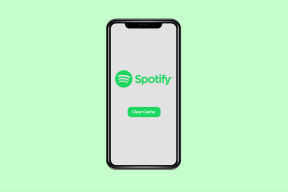Γιατί είναι το My StandBy Red στο iOS 17 και πώς να το διορθώσετε
Miscellanea / / September 23, 2023
Αναρωτιέστε, "Γιατί το StandBy μου είναι κόκκινο στο iOS 17;" δεν είσαι μόνος. Για πολλούς χρήστες iPhone, η κατάσταση αναμονής παραμένει κόκκινη. Δηλαδή όλα στην οθόνη έχουν κόκκινο χρώμα. Γιατί όμως συμβαίνει και πώς να απαλλαγείτε από αυτό; Βρείτε την απάντηση σε αυτή την ανάρτηση. Θα μάθετε επίσης πώς να διορθώσετε εάν η κατάσταση αναμονής έχει κολλήσει στην κόκκινη οθόνη.

Η κατάσταση αναμονής είναι ένα από τα πιο εντυπωσιακά χαρακτηριστικά που παρουσιάστηκαν με το iOS 17 για iPhone. Με το StandBy, μπορείτε να μετατρέψετε το iPhone σας σε ψηφιακό ρολόι δίπλα στο κρεβάτι ή σε ψηφιακή κορνίζα. Αλλά μπορεί να γίνει ενοχλητικό εάν η κατάσταση αναμονής συνεχίζει να γίνεται κόκκινη. Ας μάθουμε γιατί το StandBy γίνεται κόκκινο.
Γιατί η λειτουργία αναμονής μου είναι κόκκινο στο iPhone
Η λειτουργία αναμονής του iOS 17 συνοδεύεται από μια λειτουργία Νυχτερινής λειτουργίας, η οποία, εάν είναι ενεργή, κάνει τη λειτουργία αναμονής κόκκινη σε συνθήκες χαμηλού φωτισμού. Βασικά, η κατάσταση αναμονής είναι ευαίσθητη και εξαρτάται από τις συνθήκες φωτισμού του δωματίου σας. Έτσι, μόλις ο φωτισμός του δωματίου σας γίνει σκοτεινός, η κατάσταση αναμονής θα πάρει έναν κόκκινο τόνο. Ομοίως, μόλις το δωμάτιο γίνει ελαφρώς πιο φωτεινό, η κατάσταση αναμονής θα εμφανίσει τα πραγματικά χρώματα στο iPhone σας.
Η λειτουργία κόκκινης απόχρωσης έχει προστεθεί για να κάνει τη λειτουργία αναμονής λιγότερο αποσπώντας την προσοχή σε πιο σκοτεινά περιβάλλοντα. Θα σας βοηθήσει επίσης να κοιμάστε πίσω όταν ξυπνάτε και να ελέγχετε την ώρα κατά τη διάρκεια της νύχτας.
Σημείωση: Δεν μπορείτε να αλλάξετε το χρώμα του κόκκινου τόνου σε κατάσταση αναμονής. Είναι είτε κόκκινο είτε τα κανονικά χρώματα. Ωστόσο, μπορείτε προσαρμόστε τα χρώματα της κατάστασης αναμονής στην τρίτη οθόνη.
Απενεργοποιήστε τον κόκκινο τόνο (νυχτερινή λειτουργία) σε κατάσταση αναμονής στο iPhone
Εάν δεν θέλετε το iPhone σας να παίρνει κόκκινο τόνο στη λειτουργία αναμονής σε συνθήκες χαμηλού φωτισμού, μπορείτε να απενεργοποιήσετε το κόκκινο χρώμα στη λειτουργία αναμονής όπως φαίνεται παρακάτω:
Βήμα 1: Ανοίξτε τις Ρυθμίσεις στο iPhone σας.
Βήμα 2: Μεταβείτε στο StandBy και απενεργοποιήστε την εναλλαγή δίπλα στη Νυχτερινή λειτουργία.
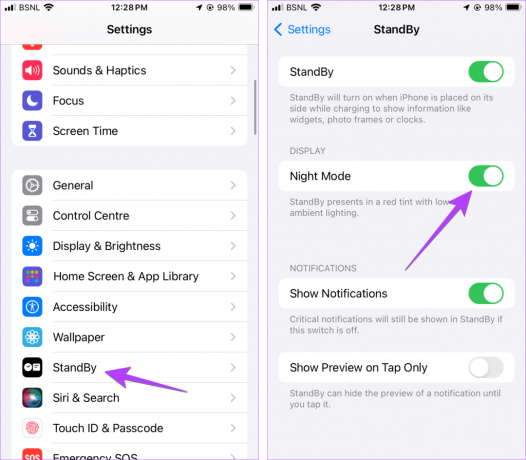
Υπόδειξη: Δείτε διαφορετικούς τρόπους για να απενεργοποιήστε τη σκοτεινή λειτουργία στο iPhone.
Πώς να διορθώσετε τη λειτουργία αναμονής που έχει κολλήσει στο κόκκινο χρώμα
Εάν η κατάσταση αναμονής του iPhone συνεχίζει να εμφανίζεται κόκκινη ακόμα και μετά την απενεργοποίηση της νυχτερινής λειτουργίας ή σε καλές συνθήκες φωτισμού, δοκιμάστε τους παρακάτω τρόπους για να διορθώσετε το πρόβλημα.
1. Επανεκκινήστε το iPhone
Ναί. Το πρώτο πράγμα που πρέπει να κάνετε για να απαλλαγείτε από την κόκκινη οθόνη σε κατάσταση αναμονής είναι να επανεκκινήσετε το iPhone σας. Για αυτό, πατήστε παρατεταμένα το κουμπί λειτουργίας στο iPhone σας μέχρι να δείτε το ρυθμιστικό Slide to power off. Σύρετε το ρυθμιστικό στη δεξιά πλευρά για να απενεργοποιήσετε το iPhone σας. Μόλις απενεργοποιηθεί, πατήστε παρατεταμένα το κουμπί λειτουργίας για να ενεργοποιήσετε το iPhone σας.

2. Ελέγξτε τις συνθήκες φωτισμού του δωματίου σας
Όπως αναφέρθηκε, η κατάσταση αναμονής αντιδρά στις συνθήκες φωτισμού του δωματίου σας. Βεβαιωθείτε ότι το iPhone σας βρίσκεται σε ένα καλά φωτισμένο σημείο στο δωμάτιό σας όπου υπάρχει κατάλληλο φως.
3. Απενεργοποιήστε το Reduce White Point
Στη συνέχεια, πρέπει να δοκιμάσετε να απενεργοποιήσετε τη ρύθμιση Μείωση λευκού σημείου. Όταν είναι ενεργοποιημένη, αυτή η δυνατότητα μειώνει την ένταση των φωτεινών χρωμάτων στο iPhone σας. Αυτός μπορεί να είναι ο λόγος που η κατάσταση αναμονής γίνεται κόκκινη ή έχει μειωμένη φωτεινότητα.
Για να το απενεργοποιήσετε, ακολουθήστε τα εξής βήματα:
Βήμα 1: Ανοίξτε τις Ρυθμίσεις στο iPhone σας.
Βήμα 2: Μεταβείτε στην Προσβασιμότητα, ακολουθούμενη από "Μέγεθος οθόνης και κειμένου".

Βήμα 3: Κάντε κύλιση προς τα κάτω και απενεργοποιήστε την εναλλαγή δίπλα στο Reduce White Point.
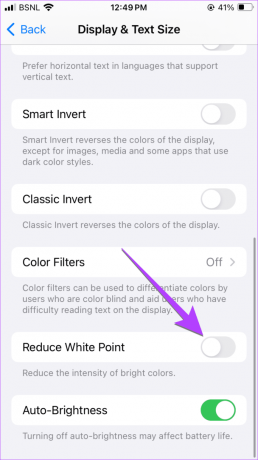
Υπόδειξη: Μάθε πως να ενεργοποιήστε την κλίμακα του γκρι στο iPhone
4. Ελέγξτε το προστατευτικό οθόνης ή το κάλυμμα
Έχετε προστατευτικό οθόνης στο iPhone σας; Υπάρχουν πιθανότητες το προστατευτικό οθόνης να καλύπτει τον αισθητήρα φωτός του iPhone σας και, επομένως, να δείχνει το κόκκινο ρολόι σε κατάσταση αναμονής. Εάν είναι δυνατόν, δοκιμάστε να το αφαιρέσετε για να δείτε αν έχει κάποια διαφορά.
Υπόδειξη: Για να απενεργοποιήσετε την αυτόματη φωτεινότητα στο iPhone σας, μεταβείτε στις Ρυθμίσεις > Προσβασιμότητα > Μέγεθος οθόνης και κειμένου. Απενεργοποιήστε την εναλλαγή δίπλα στο Auto-brightness.
5. Ελέγξτε τη νυχτερινή ρύθμιση iPhone
Θα πρέπει επίσης να δοκιμάσετε να απενεργοποιήσετε το True Tone και το Night Shift στο iPhone σας. Αν και και οι δύο αυτές ρυθμίσεις δεν θα πρέπει να παρεμβαίνουν στη λειτουργία αναμονής του iOS 17, υπάρχει μια μικρή πιθανότητα να παρεμβαίνουν λόγω σφάλματος στο λογισμικό.
Για να τα απενεργοποιήσετε, ακολουθήστε τα εξής βήματα:
Βήμα 1: Μεταβείτε στις Ρυθμίσεις > Οθόνη και φωτεινότητα.
Βήμα 2: Απενεργοποιήστε την εναλλαγή δίπλα στο True Tone.

Βήμα 3: Πατήστε στο Night Shift και απενεργοποιήστε την εναλλαγή δίπλα στο Scheduled.

Υπόδειξη: Ξέρω πως να διορθώστε αυτόματα τη μείωση της φωτεινότητας της οθόνης του iPhone
6. Ενημέρωση λογισμικού
Στη συνέχεια, πρέπει να ενημερώσετε το λογισμικό του iPhone σας στην πιο πρόσφατη έκδοση, ειδικά εάν είστε σε έκδοση beta. Μεταβείτε στις Ρυθμίσεις > Γενικά > Ενημέρωση λογισμικού. Κατεβάστε και εγκαταστήστε το λογισμικό εάν είναι διαθέσιμο.
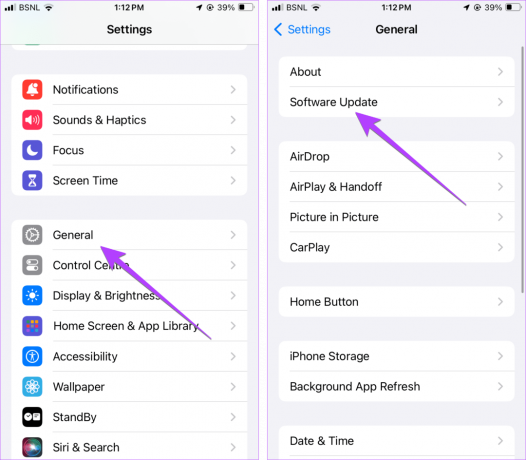
7. Επαναφέρετε τις ρυθμίσεις του iPhone
Τέλος, αν η λειτουργία αναμονής του iOS 17 συνεχίσει να είναι κόκκινο, θα πρέπει επαναφέρετε τις ρυθμίσεις στο iPhone σας. Λάβετε υπόψη ότι θα επαναφέρει όλες τις ρυθμίσεις στις αρχικές τους τιμές. Ωστόσο, τα προσωπικά σας δεδομένα δεν θα διαγραφούν. Θα χρειαστεί να προσαρμόσετε ξανά τις ρυθμίσεις σύμφωνα με τις απαιτήσεις σας.
Μεταβείτε στις Ρυθμίσεις > Γενικά > Μεταφορά ή Επαναφορά iPhone > Επαναφορά iPhone > Επαναφορά όλων των ρυθμίσεων.
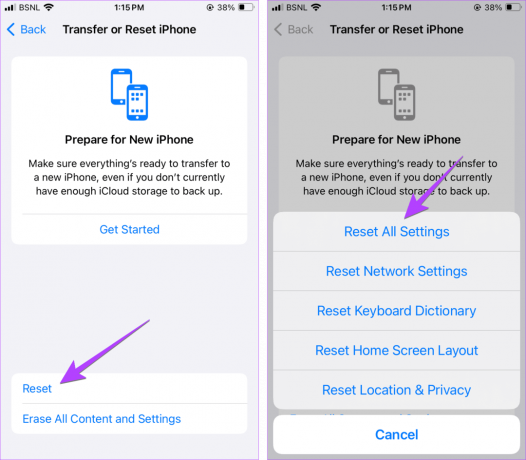
Διαβάστε επίσης: Πώς να φτιάξεις Η κατάσταση αναμονής δεν λειτουργεί στο iPhone
Προσαρμόστε το iPhone
Ελπίζουμε να καταλαβαίνετε γιατί η κατάσταση αναμονής γίνεται κόκκινη στο iPhone σας. Πριν πάτε, μάθετε πώς να προσαρμόστε την οθόνη κλειδώματος του τηλεφώνου σας. Επίσης, μάθετε πώς να δημιουργήστε αφίσες επαφών στο iPhone.
Τελευταία ενημέρωση στις 23 Σεπτεμβρίου 2023
Το παραπάνω άρθρο μπορεί να περιέχει συνδέσμους συνεργατών που βοηθούν στην υποστήριξη της Guiding Tech. Ωστόσο, δεν επηρεάζει τη συντακτική μας ακεραιότητα. Το περιεχόμενο παραμένει αμερόληπτο και αυθεντικό.

Γραμμένο από
Ο Mehvish Mushtaq είναι μηχανικός υπολογιστών στο πτυχίο. Η αγάπη της για το Android και τα gadget την έκαναν να αναπτύξει την πρώτη εφαρμογή Android για το Κασμίρ. Γνωστή ως Dial Kashmir, κέρδισε το διάσημο βραβείο Nari Shakti από τον Πρόεδρο της Ινδίας για το ίδιο. Γράφει για την τεχνολογία εδώ και πολλά χρόνια και οι αγαπημένοι της κλάδοι περιλαμβάνουν οδηγούς με οδηγίες, επεξηγήσεις, συμβουλές και κόλπα για Android, iOS/iPadOS, Windows και εφαρμογές Ιστού.